HiTi Card Printer
CS-310/320 制卡机
使用手册
HiTi V.2007.11
1 www.hi-ti.com
�
认同声明
Microsoft、MS、MS-DOS 及Windows 皆为Microsoft Corporations 的注册商标。
Pentium 为Intel Corporation 在美国的注册商标。
TrueType 为Apple Computer, Inc 在美国的注册商标。
Adobe 及Acrobat 为Adobe Systems Incorporated 的注册商标。
各品牌及产品名称皆为其所属公司的商标或注册商标。
版权
本文件包含的信息可能有所更动,恕不另行通知。
HiTi Digital, Inc. 不提供任何与本文件相关的担保,包括基于特殊
目的而对产品销路和适用性所做的任何默示担保,但并不以此为限。
HiTi Digital, Inc. 无须承担任何因提供、执行或使用本文件所生的
错误及任何意外或衍生性损害之赔偿责任。
在未取得HiTi Digital, Inc. 事前书面许可之前,任何复制、修改或
翻译本手册的行为都是被禁止的,除非为版权法所允许。
HiTi Digital, Inc.、诚研科技、诚研科技公司标志、PhotoDesiree、“Digital mini-lab just for you”、
诚研科技名称(以简体中文或繁体中文书写)皆为HiTi Digital, Inc. 在台湾、中国、或其它国家
的商标或注册商标。
2 www.hi-ti.com
�
安全指示说明
使用前请仔细阅读这些指示。
1. 请勿将本产品曝晒于阳光、高热、潮湿或大量灰尘之下。
2. 请勿在接近暖炉、冷气、化学物质或靠近水的地方使用本产品。
3. 请勿将本产品放置在颠簸的车中,不稳固的架子或桌子上。若不慎摔落,将可能对本产
品造成严重损害。
4. 机身及底部的开口是做为通风之用,为确保产品的稳定运作并避免过热,请勿封住或盖
住这些开口, 建议于通风之开放空间使用。本产品不应靠近或置于暖气装置或发热器之
上,或是做为内建安装(除非提供适当的通风)。
5. 在进行清洁之前,请先将本产品的插头从墙上插座拔下。外观仅可使用湿布擦拭,请勿
任意使用液状清洁剂,有机溶剂或喷雾清洁器清洁本产品。
6. 本产品应依卷标上标示的电源类型来取得电力。如果您不确定可用的电源类型,请洽询
您的经销商或当地电力公司。
7. 如果本产品使用延长线,请确定插在延长线上的设备的总安培数不超过延长线本身的总
安培数。同时,请确定插在墙上插座的所以产品的总安培数不超过保险丝的安培数。
8. 请勿尝试自行维修本产品,因为打开或移除盖子可能会造成触电或其它的危险。请让合
格的维修人员进行所有维修服务。
3 www.hi-ti.com
�
序言
我们很荣幸能邀您加入,并成为诚研制卡机家族的成员。再次感谢您选购本产品,并期望我
们可从此建立长久的合作关系。透过我们的制卡机,您将可以方便且快速的印制任何您需要
的卡片,举凡门禁卡、识别证、个性化金融卡/信用卡、会员卡….给您最丰富、鲜艳的色彩
输出。
在您开始使用前,请先详阅本手册,完成相关安装设定,您就能充分享受本机的强大功能与
便利服务。
HiTi Card Printer CS-310/320 特色
支持双面打印(自动翻面)*注
高质量打印
支持多种卡片类型
免费的专业卡片打印版面编辑软件 CardDèsirèe CS
多种色带耗材
*注: CS310 仅支持单面打印。
4 www.hi-ti.com
�
------------目录-----------
第一章 硬件安装
1-1
1-2
1-3
1-4
1-5
确认配件
外观说明
安装电源线与 USB 线
安装清洁滚轮
安装色带与卡片
第二章 软件安装
2-1
2-2
2-3
2-4
安装驱动程序(Win 2000 / XP/Vista)
卸载驱动程序(Win 2000 / XP/Vista)
安装 CardDésirèe CS 软件
驱动程序介绍
第三章 控制面板操作说明
3-1
3-2
控制面板介绍
功能设定说明
第四章 定期清洁保养
4-1
4-2
4-3
4-4
4-5
4-6
清洁清洁滚轮
清洁机器内部
清洁 TPH 热感印头
清洁空气滤网
清洁进卡机构
清洁色带感应器
第五章 故障排除
5-1
错误讯息及解决方法
附录一 CS规格一缆表
附录二 安规认证声明
附录三 客户技术服务中心
附录四 订购信息
6
6
7
10
11
13
15
16
17
18
19
30
30
31
32
33
34
35
36
37
38
39
39
46
47
52
53
5 www.hi-ti.com
�
第 一 章 硬件安装
1-1 确认配件
当您打开制卡机包装时,请确认所有配件是否齐全
1.出卡匣
3. USB 线
5. 使用手册 (硬件/软件)
7. 清洁滚轮
2. 配重卡
4. 电源线
6. 安装光盘
8. 随机清洁组
若以上配件有所毁损或遗失,请向您所购买的经销商洽询,或直接联系诚研各地区分公司。
请参考附录三的客户技术服务中心。
注意:
1.架设机器时,请选择适当位置,请勿将本产品放置在颠簸的车中、不稳固的架子或桌子上。若不
慎摔落,将可能对本产品造成严重损害。
2.请勿将机器曝晒于阳光,高热,潮湿或大量灰尘之下。
3.机身及底部的开口是做为通风之用,为确保产品的稳定运作并避免过热,请勿封住或盖住这些开
口。本产品不应靠近或置于暖气装置或发热器之上,或是做为内建安装(除非提供适当的通风)。
6 www.hi-ti.com
�
1-2 外观说明
1. 正面外观介绍*
A. 进卡匣
放入空白卡片的位置。请打开进卡匣将卡片轻轻放入,并在最上面放上配重卡,请务必将进卡匣上盖盖
上,避免打印过程中有落尘掉落,影响打印质量。
B. 卡片厚度调整钮
制卡机提供 0.3 mm (10 mil)、0.5 mm (20 mil)、0.8mm (30 mil)及 1.0 mm (40 mil)四种卡片厚度尺寸供选择。
请先轻压调整钮,再根据卡片厚度,上下移动厚度调整钮至正确的位置。
注: 四种厚度卡片可容许公差尺寸分别为 03mm +/-0.02mm (0.28 ~ 0.32mm), 0.5mm +/-0.03mm (0.47 ~
0.53mm), 0.8mm +/-0.04mm (0.76 ~ 0.84mm), 1.0mm +/-0.05mm (0.95 ~ 1.05mm). 如果客户所使用的卡片厚度
超出以上容许范围, 则可能造成耗材大量损坏, 机台在短时间内损毁, 打印头在短时间内损坏, 以及输出
色彩无法达到客户的要求。
C. LCD控制面板
显示制卡机目前状态与相关信息,并可进行相关操作。
D. 色带门按钮
向前推动色带门按钮,即可打开色带门进行色带更换。
E. 出卡匣
印制完成后的卡会储存在这。
F. 退卡匣 (R/J Box)
机器具备读写磁卡或芯片卡模块时,如发生数据写入错误,机器会将卡片退到退卡匣内。当退卡匣内退
卡累积约 20 张时,系统会显示错误讯息,此时必须将退卡匣内的退卡清除,才能继续印卡工作。
*若选购覆膜模块, 则其正面外观如下: 覆膜模块正面
印卡机
覆膜模块
7 www.hi-ti.com
�
2. 背面外观介绍*
A
D
C
B
A. 电源开关
此为开启或关闭制卡机电源的地方。
B. 电源插座
将电源线的联接端插入此处。
C. USB 插座
请将USB连接线插入此处,另ㄧ端接至您其它装置的USB插座上,例如PC及其它外围设备。
D. 规格卷标
制卡机规格及详细信息。
*若选购覆膜模块, 则其背面外观如下: 覆膜模块背面
印卡机
覆膜模块
8 www.hi-ti.com
�

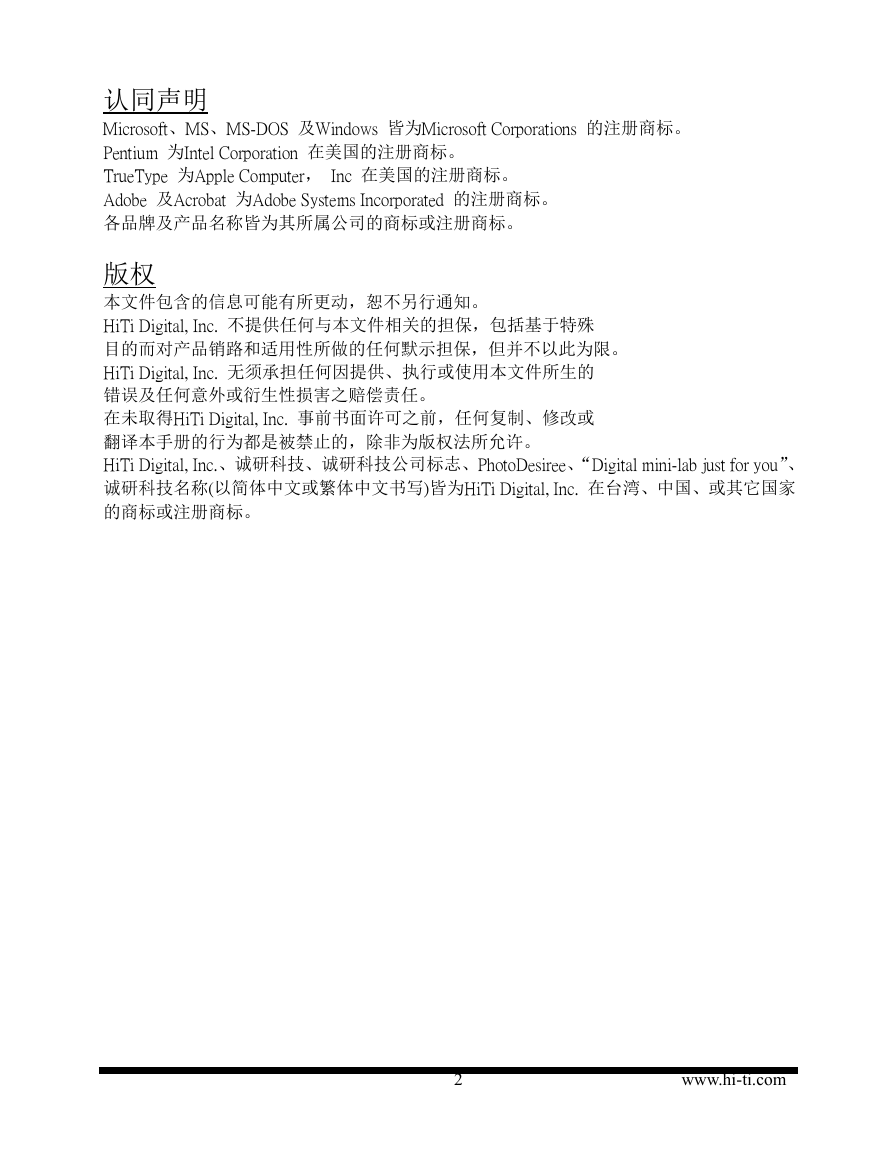
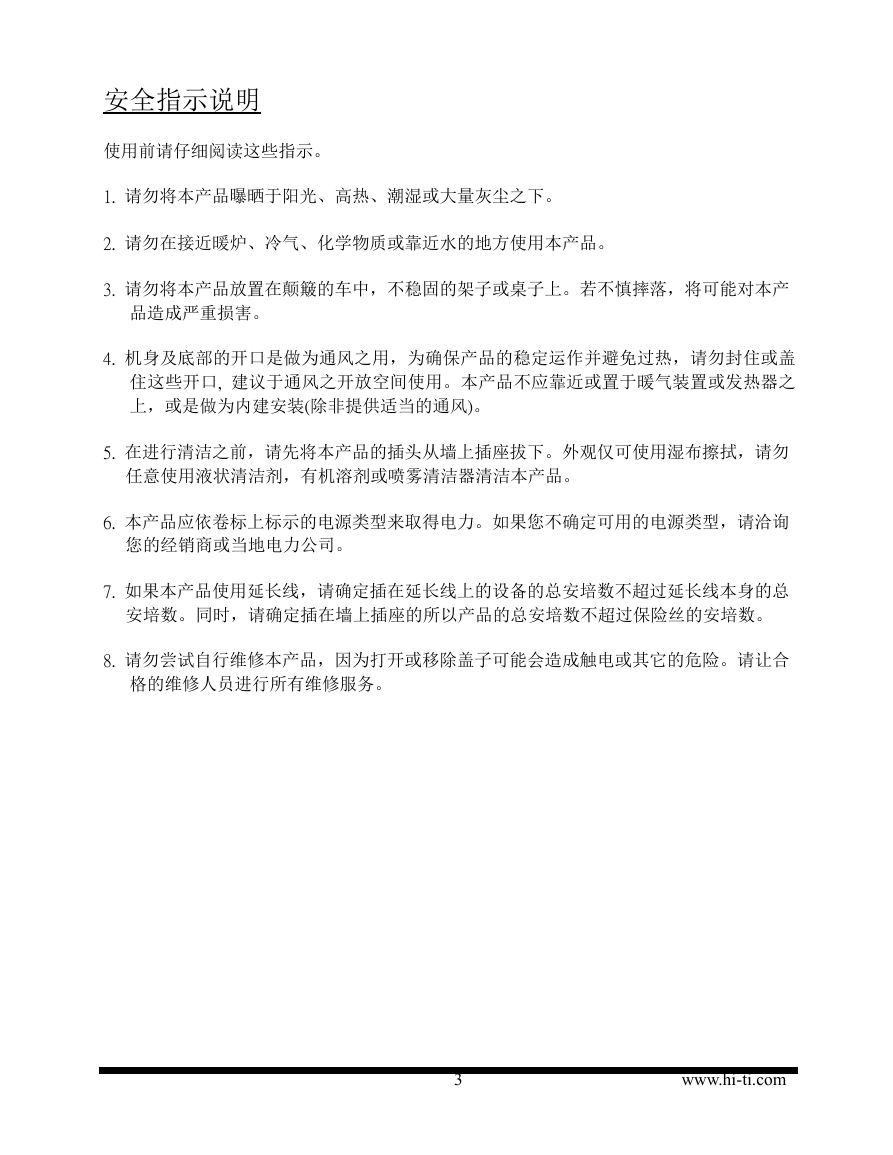
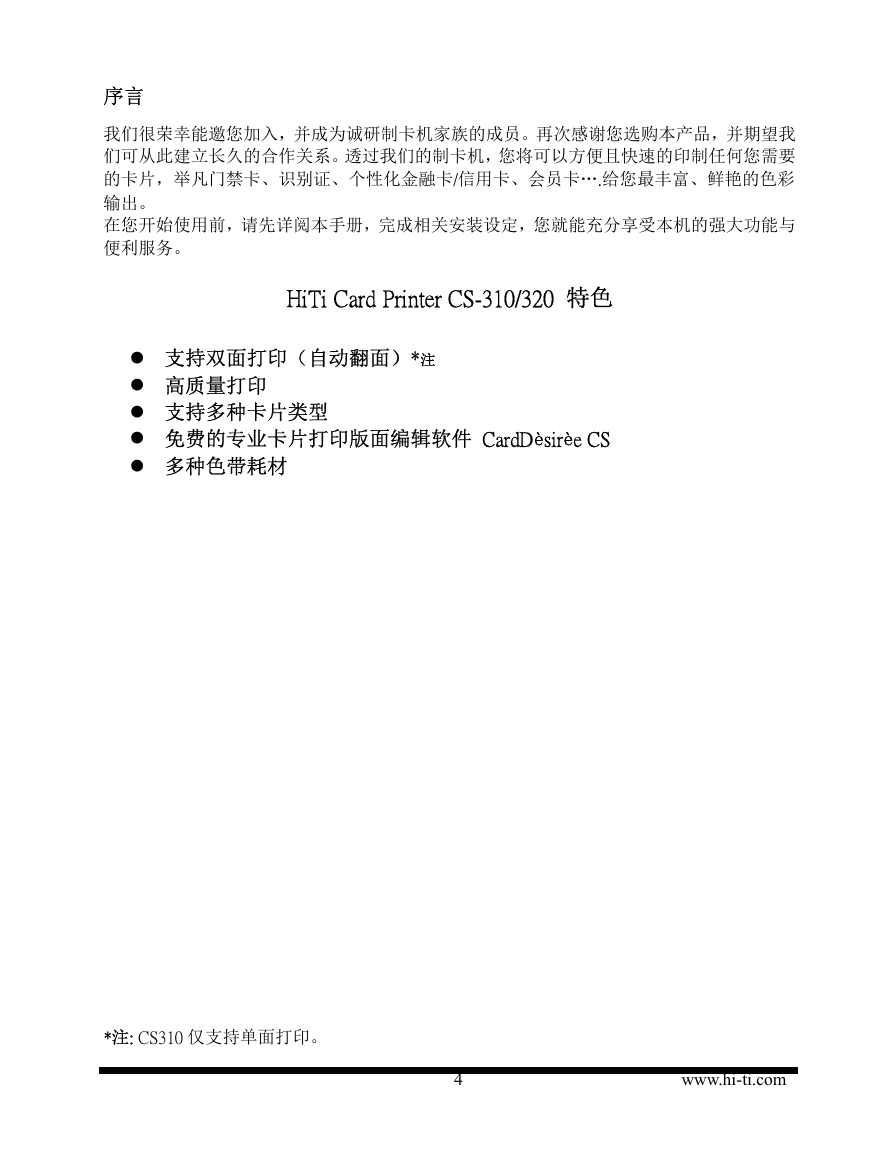

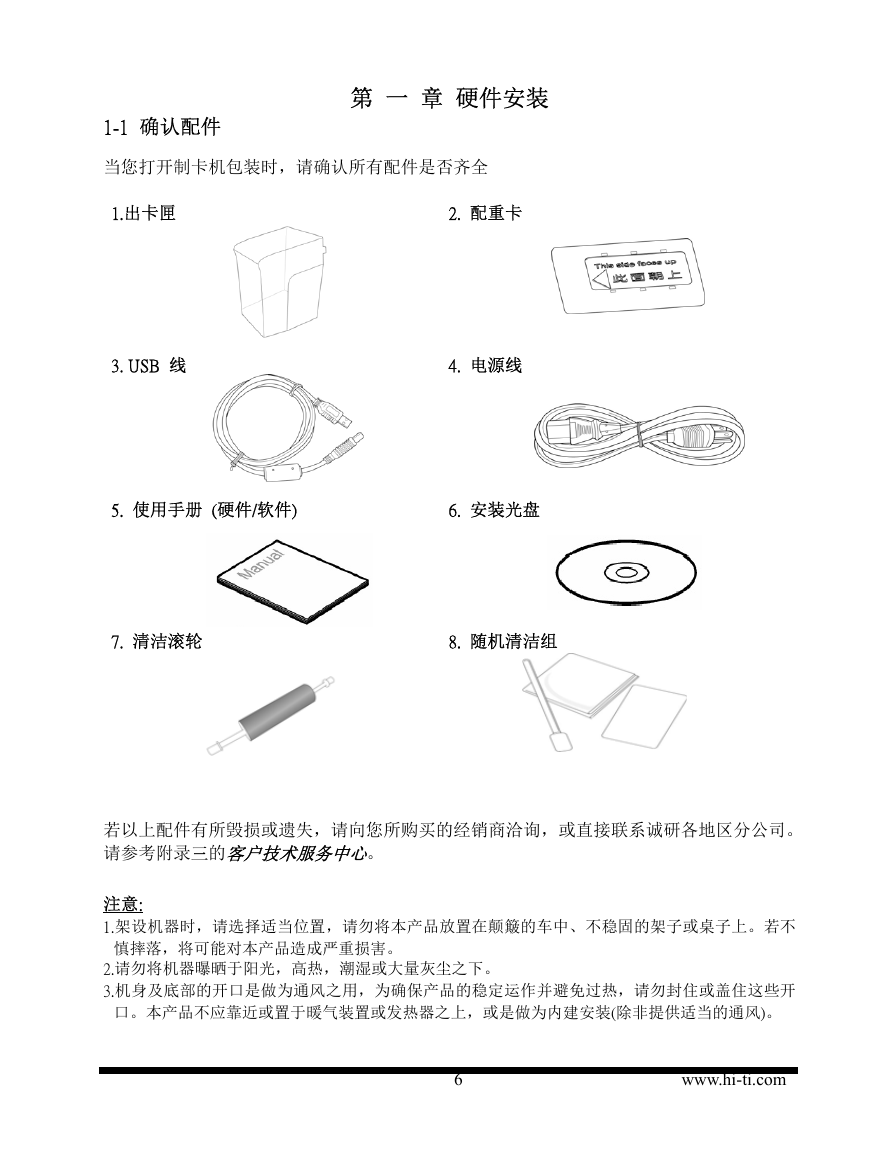
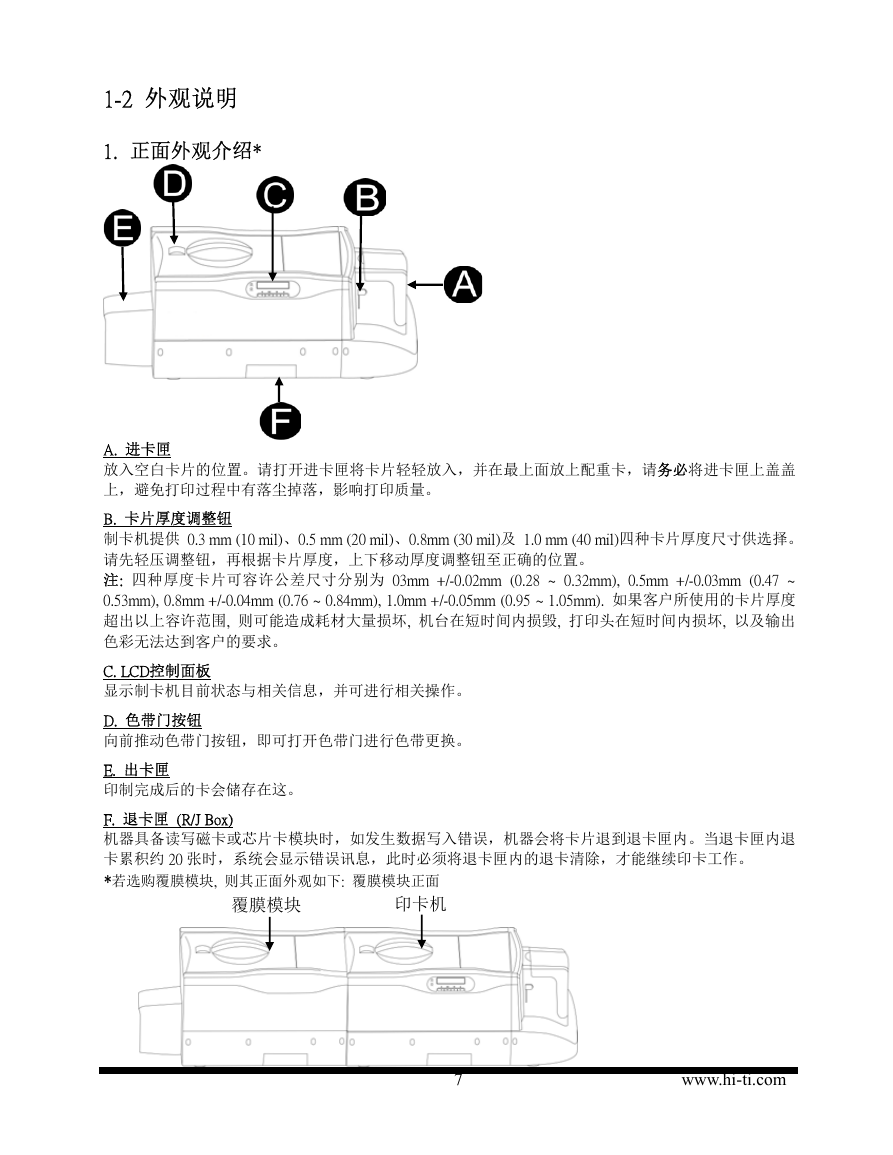


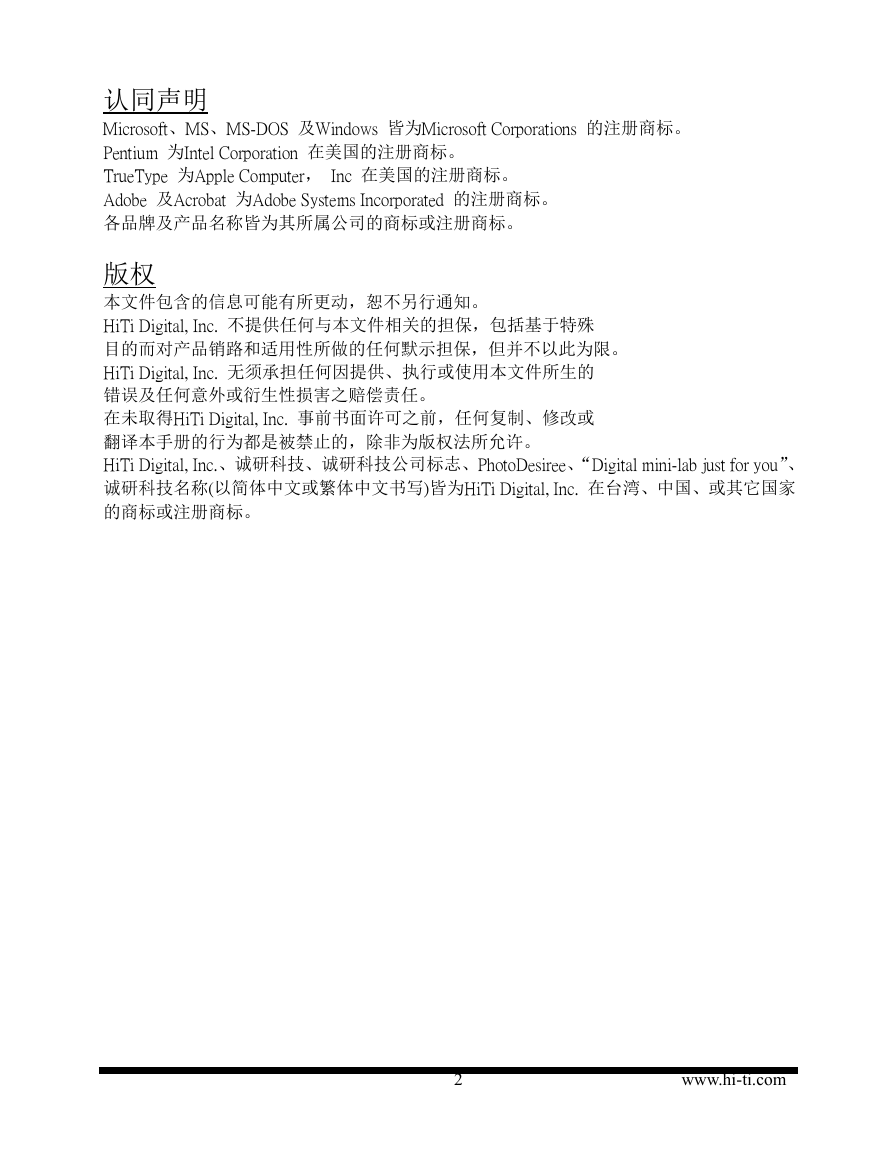
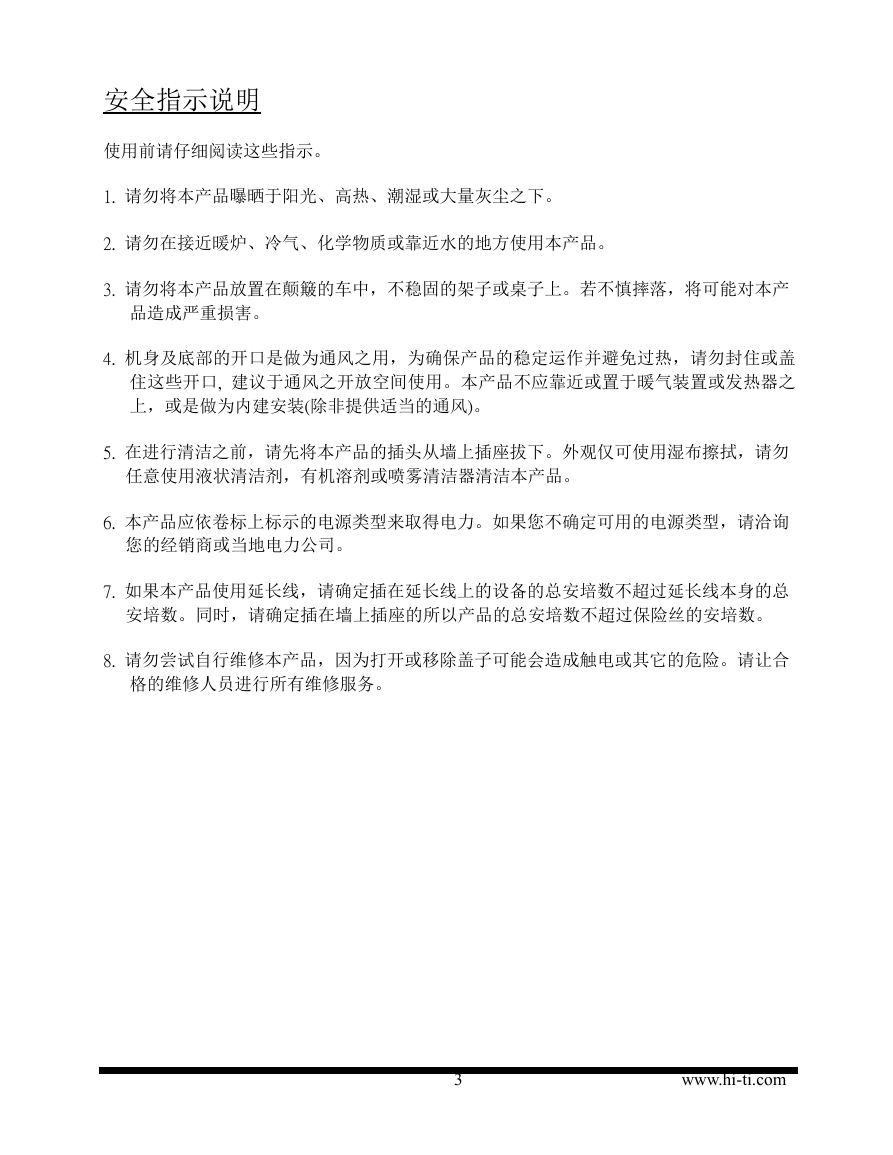
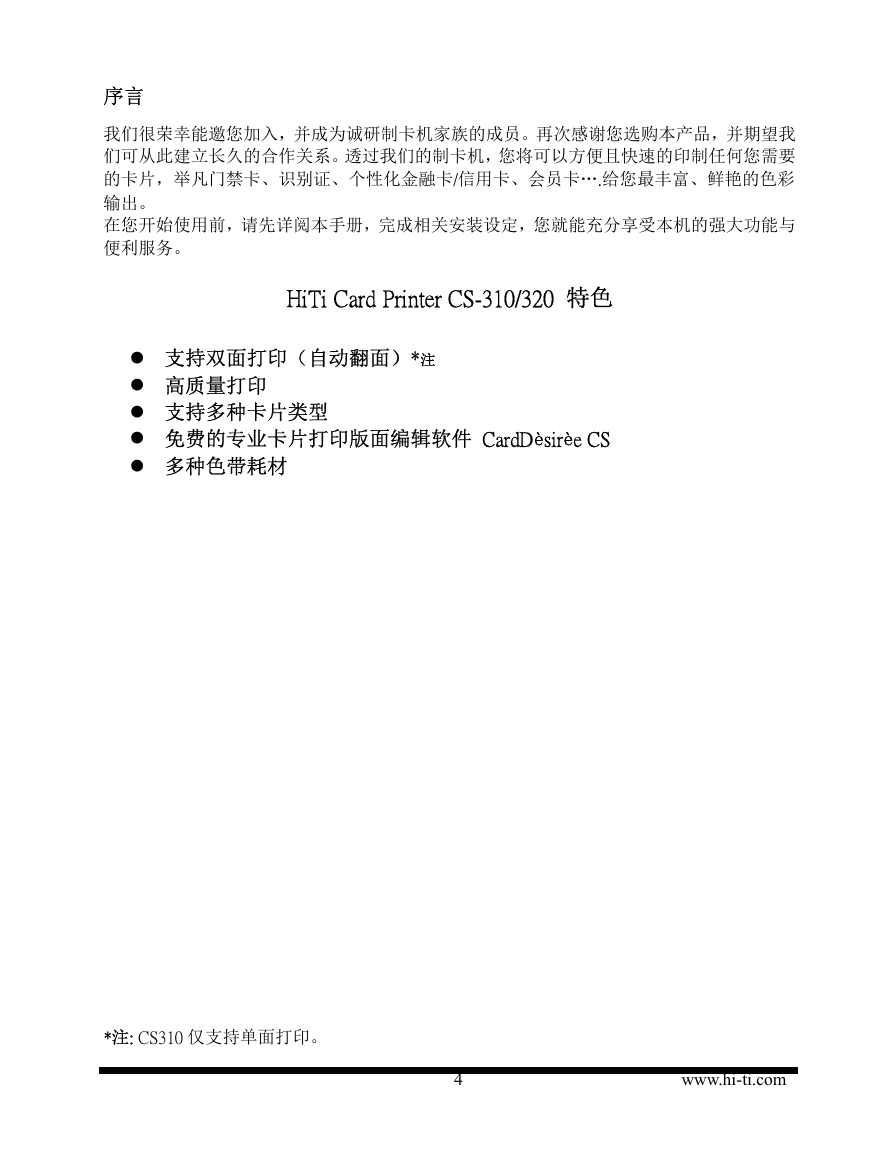

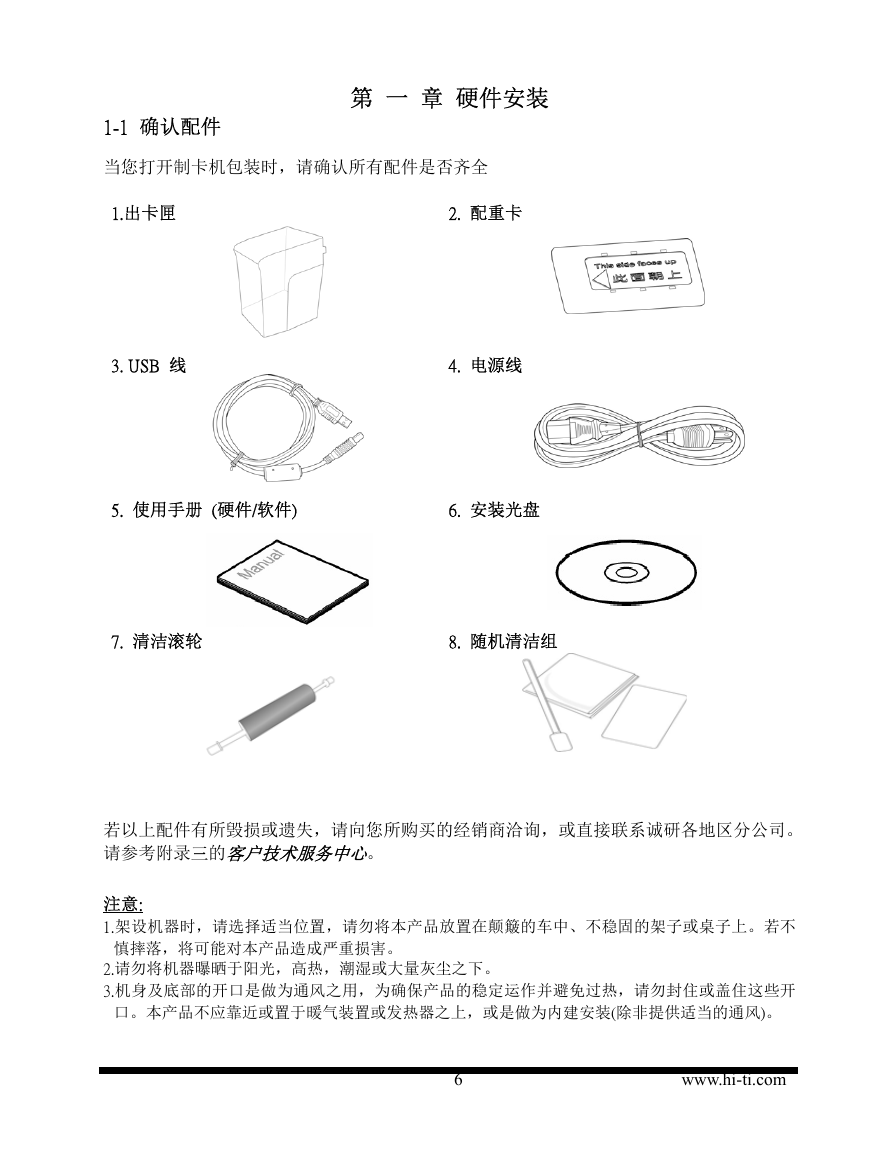
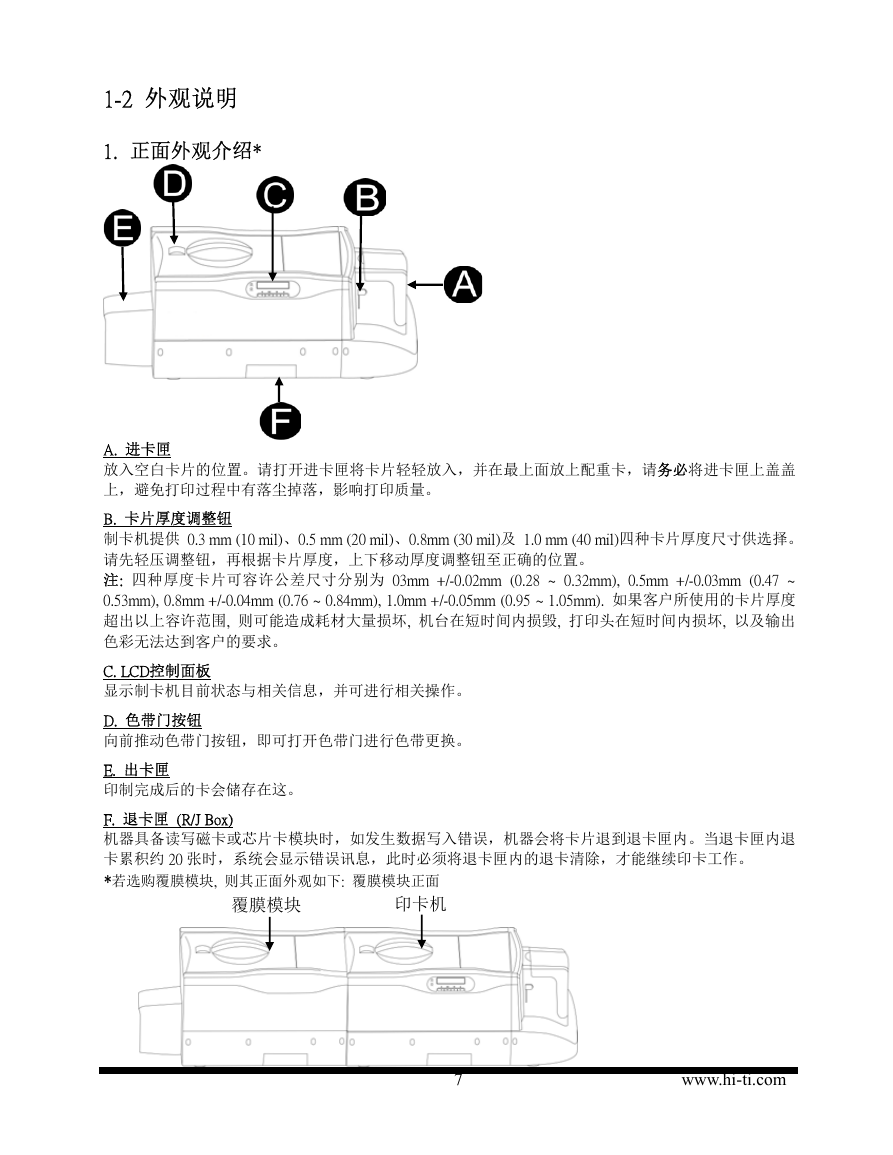

 2023年江西萍乡中考道德与法治真题及答案.doc
2023年江西萍乡中考道德与法治真题及答案.doc 2012年重庆南川中考生物真题及答案.doc
2012年重庆南川中考生物真题及答案.doc 2013年江西师范大学地理学综合及文艺理论基础考研真题.doc
2013年江西师范大学地理学综合及文艺理论基础考研真题.doc 2020年四川甘孜小升初语文真题及答案I卷.doc
2020年四川甘孜小升初语文真题及答案I卷.doc 2020年注册岩土工程师专业基础考试真题及答案.doc
2020年注册岩土工程师专业基础考试真题及答案.doc 2023-2024学年福建省厦门市九年级上学期数学月考试题及答案.doc
2023-2024学年福建省厦门市九年级上学期数学月考试题及答案.doc 2021-2022学年辽宁省沈阳市大东区九年级上学期语文期末试题及答案.doc
2021-2022学年辽宁省沈阳市大东区九年级上学期语文期末试题及答案.doc 2022-2023学年北京东城区初三第一学期物理期末试卷及答案.doc
2022-2023学年北京东城区初三第一学期物理期末试卷及答案.doc 2018上半年江西教师资格初中地理学科知识与教学能力真题及答案.doc
2018上半年江西教师资格初中地理学科知识与教学能力真题及答案.doc 2012年河北国家公务员申论考试真题及答案-省级.doc
2012年河北国家公务员申论考试真题及答案-省级.doc 2020-2021学年江苏省扬州市江都区邵樊片九年级上学期数学第一次质量检测试题及答案.doc
2020-2021学年江苏省扬州市江都区邵樊片九年级上学期数学第一次质量检测试题及答案.doc 2022下半年黑龙江教师资格证中学综合素质真题及答案.doc
2022下半年黑龙江教师资格证中学综合素质真题及答案.doc